Ei! É comum que os usuários procurem maneiras de desligar o modo Loja/Demo em suas TVs LG. Mas e se você precisar ligá-lo? Por exemplo, se você é proprietário/funcionário de uma loja de eletrônicos e deseja preparar uma TV para a vitrine.
Na verdade, não há nada de complicado nisso. Dependendo do modelo da TV LG, você precisa encontrar a opção “Modo Casa/Loja” nas configurações adicionais e selecionar o modo apropriado.
As coisas serão um pouco mais complicadas se você adquirir uma TV LG mais antiga com Netcast. Mas vou ajudá-lo a descobrir isso abaixo.
Então, vamos dar uma olhada em um guia detalhado.
Como ativar o modo Loja em TVs WebOS LG
O processo de ativação do Modo Loja na TV LG depende do modelo, sistema operacional e ano de fabricação. É mais fácil nas Smart TVs WebOS LG, então vamos lidar com elas primeiro.
Smart TVs LG modernas com WebOS6, WebOS22 e WebOS23
Faça o seguinte:
- Ligue sua TV LG e mantenha pressionado o botão Configurações no controle remoto Magic.
- Então vá para Geral .
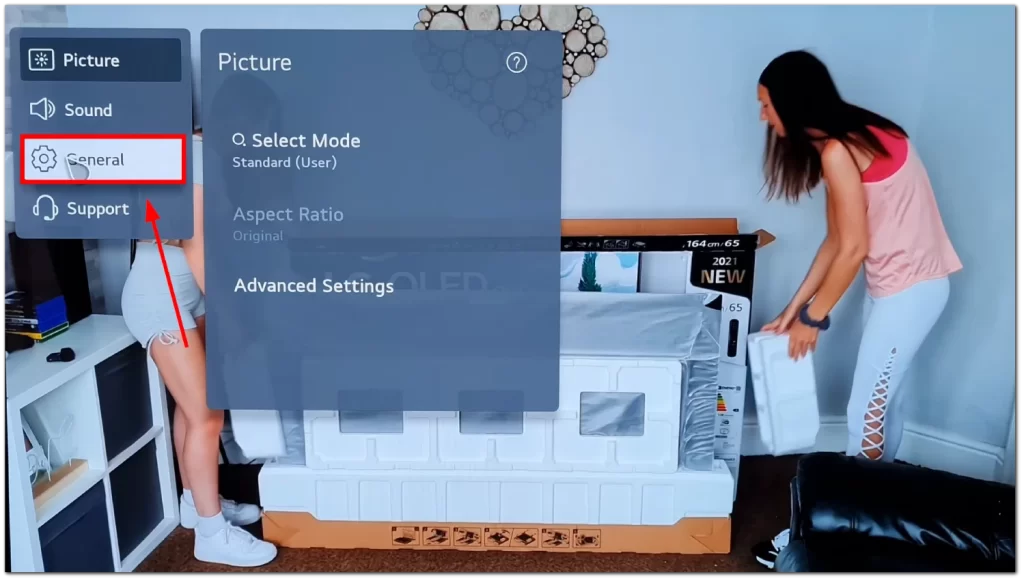
- Selecione Dispositivos .
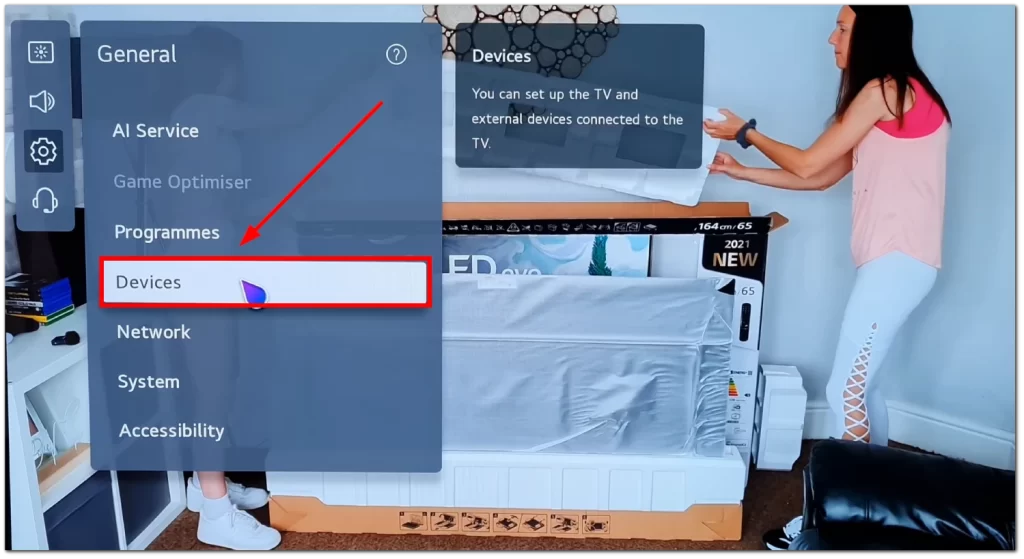
- Depois disso, navegue até Gerenciamento de TV .
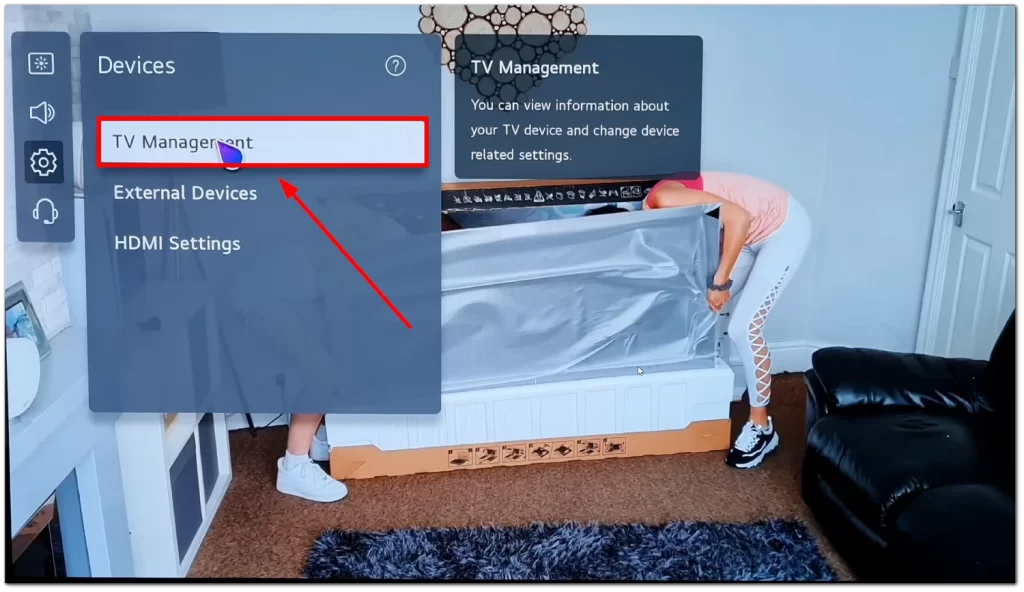
- E clique na opção Modo Casa/Loja .
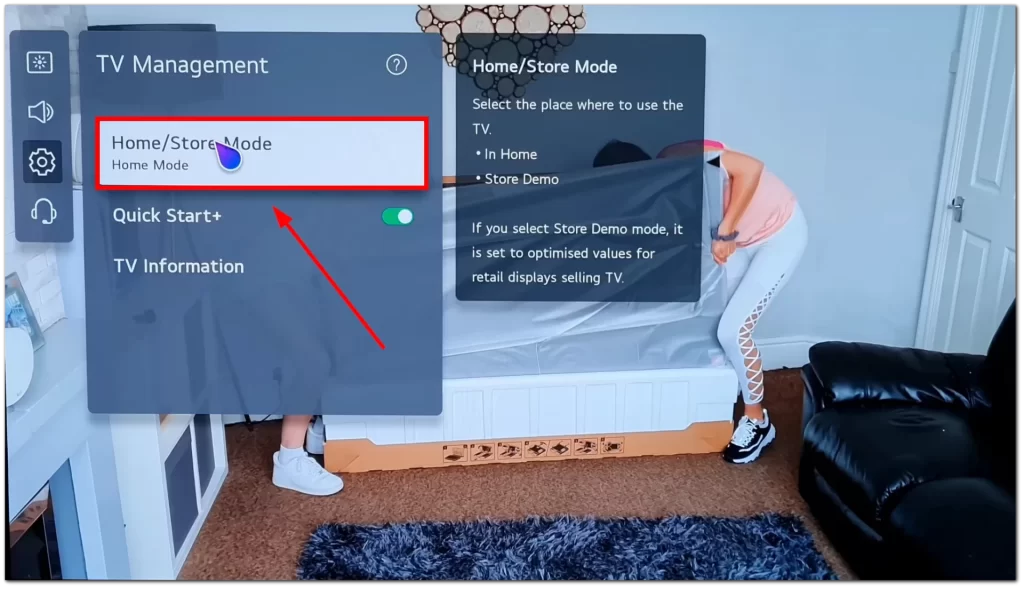
- Por fim, selecione a opção Modo Loja e clique em Sim para confirmar.
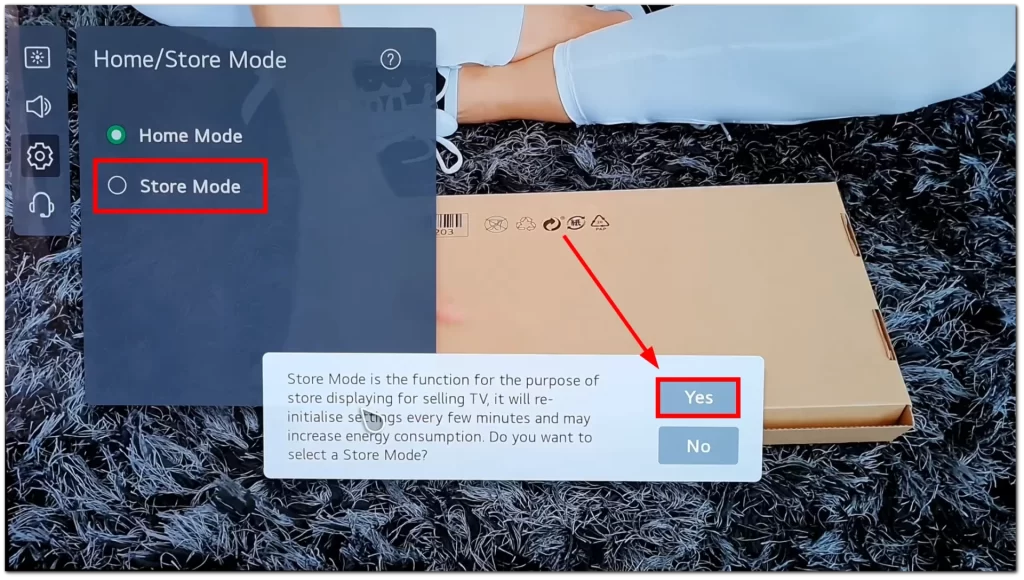
Smart TVs LG WebOS mais antigas
Siga esses passos:
- Pressione o botão Home em seu controle remoto Magic e clique no ícone Configurações no canto superior direito. (Pressione o botão Configurações no controle remoto LG.)
- Role para baixo e selecione Todas as configurações .
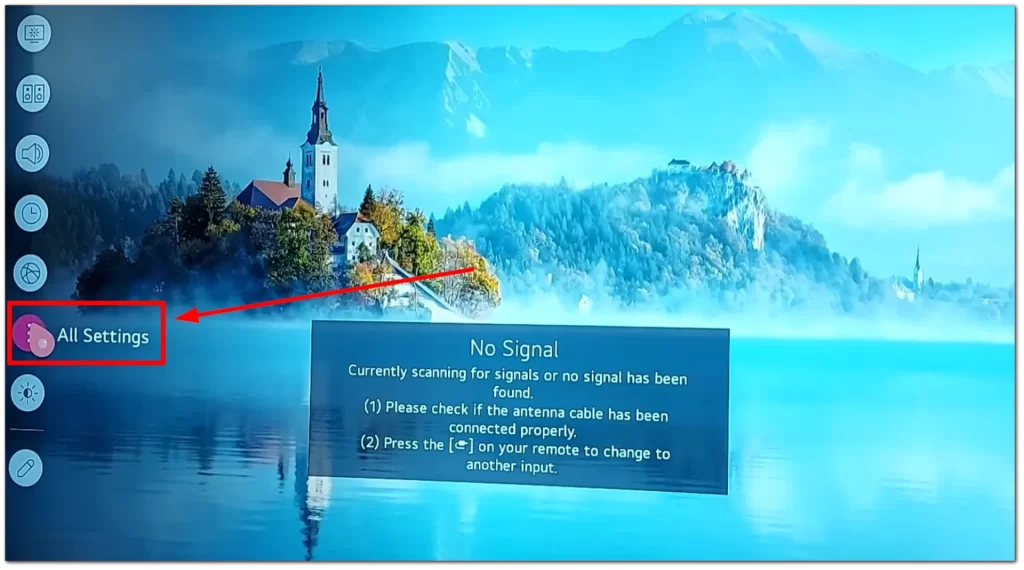
- Então vá para Geral .
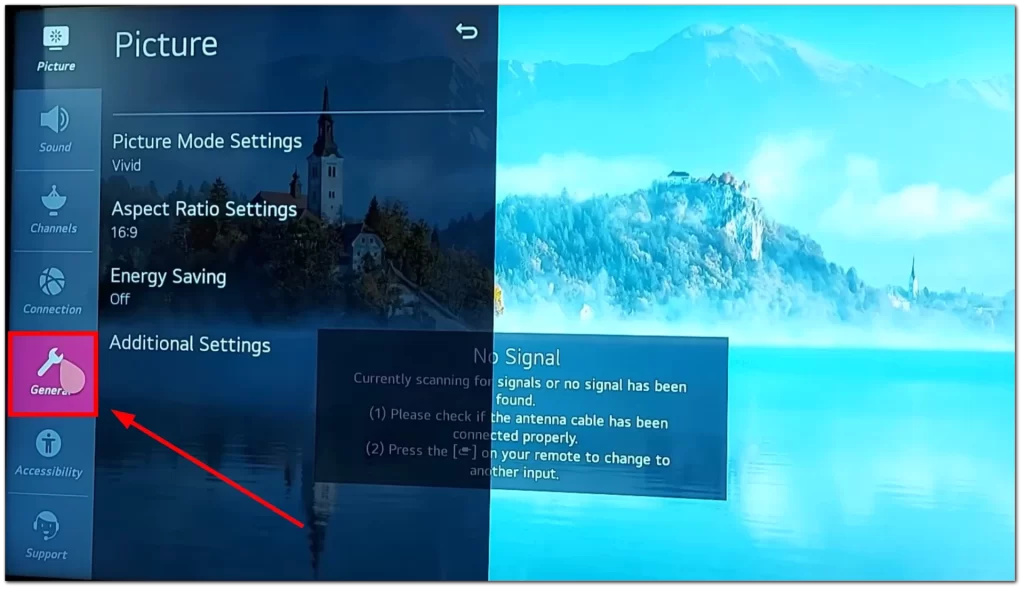
- Selecione Configurações adicionais .
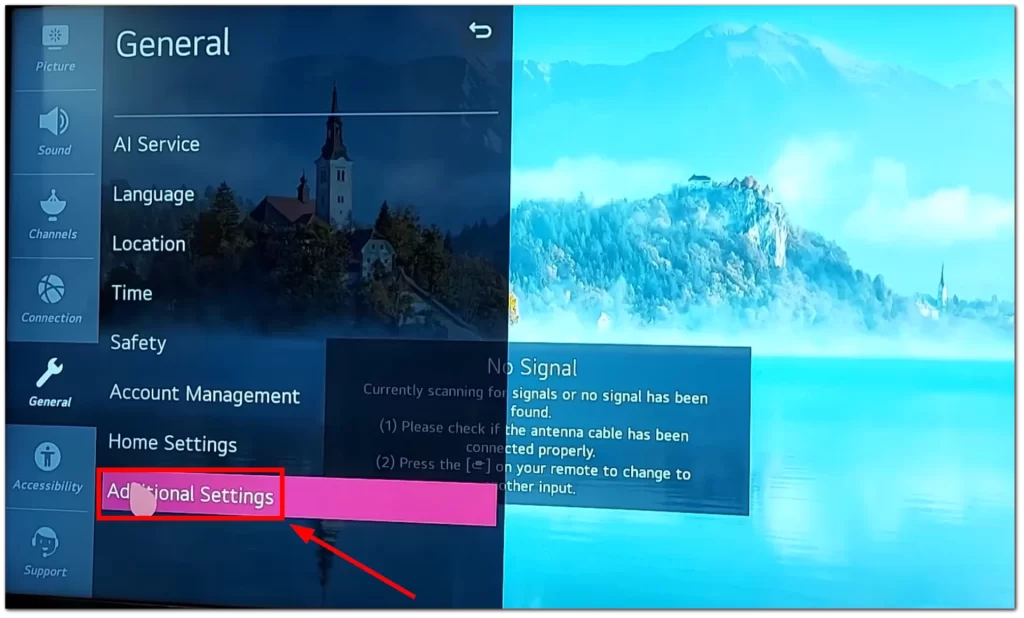
- Em seguida, encontre e clique em Modo Casa/Loja .
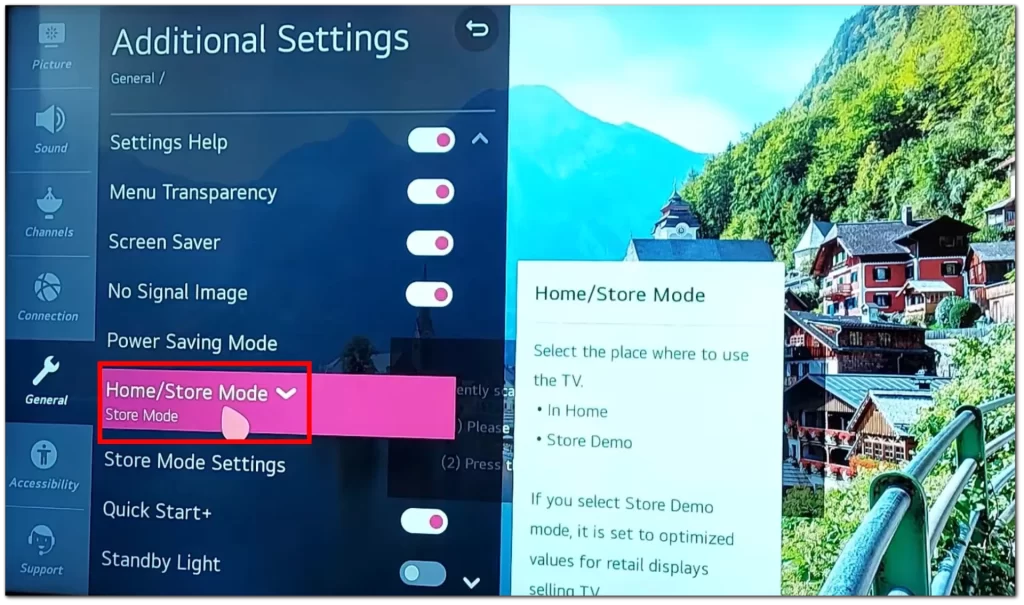
- Por fim, selecione Modo Loja e confirme clicando em Sim .
Agora, sua TV LG deve estar pronta para atrair potenciais compradores.
Como ativar o modo Loja na LG TV com Netcast
Se você adquirir uma TV LG mais antiga com Netcast e quiser ativar o Modo Loja nela, veja como:
- Pegue seu controle remoto LG e pressione o botão Configurações ou Menu .
- Em seguida, selecione Opções e vá para Configuração de modo .
- Agora selecione Modo Loja .
Depois que o Modo Loja estiver ativado, a TV normalmente exibirá uma demonstração ou conteúdo promocional que mostra seus recursos. Também pode desativar configurações específicas e restringir funcionalidades para evitar alterações acidentais.
Como ativar o modo Loja na LG TV sem controle remoto
Este método geralmente funciona para desligar o modo Demo/Store na LG TV. No entanto, não tenho 100% de certeza de que funcione ao contrário. No entanto, você pode tentar se não tiver um controle remoto.
Aqui está o que você deve fazer:
- Primeiro, encontre o botão Home ou Menu na parte traseira da sua TV LG.
- Pressione-o por cerca de 15 a 20 segundos .
- Por fim, solte o botão quando vir Modo Demo: Ligado na tela da TV.
Além disso, a LG oferece um aplicativo móvel chamado LG ThinQ para controlar sua TV LG usando seu smartphone ou tablet. Baixe e instale o aplicativo na loja de aplicativos do seu dispositivo, certifique-se de que sua TV e seu dispositivo móvel estejam conectados à mesma rede Wi-Fi e siga as instruções na tela para configurar a conexão. Uma vez conectado, você pode usar o aplicativo como um controle remoto virtual para sua TV LG.
Além disso, alguns smartphones possuem blasters IR integrados que podem ser usados como controles remotos universais. Verifique se o seu smartphone possui esse recurso e baixe um aplicativo de controle remoto compatível com TVs LG. Configure o aplicativo de acordo com as instruções fornecidas e você poderá controlar sua TV LG usando seu smartphone como controle remoto.
O que devo fazer se não conseguir entrar no modo Loja na minha TV LG?
Se você não conseguir entrar no modo Loja em sua TV LG, aqui estão algumas etapas de solução de problemas que você pode tentar:
- Desligue e ligue a TV: Desligue sua TV LG e desconecte-a da fonte de alimentação. Aguarde cerca de 1 a 2 minutos, conecte-o novamente e ligue-o. Às vezes, um ciclo de energia pode resolver falhas de software.
- Atualize o firmware: certifique-se de que sua TV LG tenha o firmware mais recente instalado. Vá para o menu Configurações da sua TV, navegue até a seção Sistema ou Geral e procure a opção Atualização de software . Se uma atualização estiver disponível, siga as instruções na tela para instalá-la.
- Contate o suporte da LG: Se nenhuma das etapas acima funcionar, talvez seja melhor entrar em contato com o suporte ao cliente da LG para obter mais assistência. Eles podem fornecer etapas específicas de solução de problemas com base no modelo da sua TV e ajudá-lo a resolver o problema.
Lembre-se de fornecer o máximo de detalhes possível sobre o seu problema ao entrar em contato com o suporte para ajudá-los a atendê-lo de maneira mais eficaz.
O que o Modo Loja mostra na LG TV?
O Modo Loja nas TVs LG é um modo de exibição exclusivo usado principalmente em ambientes de varejo para mostrar os recursos e configurações da TV. Quando uma TV é configurada no modo Loja, ela normalmente exibe uma demonstração ou um loop de vídeo promocional junto com configurações específicas otimizadas para um ambiente de varejo.
Alguns recursos típicos do Modo Loja incluem:
- Vídeo de demonstração: a TV reproduz continuamente um vídeo pré-carregado ou um loop de conteúdo promocional para mostrar a qualidade e os recursos da imagem da TV. Este vídeo geralmente é elaborado para chamar a atenção de clientes em potencial.
- Imagem: As configurações de imagem da TV são frequentemente ajustadas para maximizar o brilho, o contraste e a saturação de cores para fazer a TV se destacar em um ambiente claro de loja. Essas configurações podem ser diferentes das configurações padrão usadas no Modo Casa.
- Som: No Modo Loja, a TV pode ajustar as configurações de som para enfatizar determinados recursos de áudio ou simular um efeito de som surround para aprimorar a experiência de visualização em um ambiente de varejo.
- Limitações: O Modo Loja pode restringir certas funções ou configurações para evitar que os clientes alterem configurações críticas ou acessem menus específicos. Isso é feito para manter a consistência e evitar alterações acidentais.
É importante observar que o Modo Loja não se destina ao uso doméstico regular. Se a sua TV LG estiver atualmente configurada para o Modo Loja e você estiver enfrentando dificuldades ou desejar retorná-la à operação normal, consulte o manual do usuário da sua TV ou entre em contato com o suporte ao cliente LG para obter orientação sobre como voltar ao Modo Casa .









